
Michael Cain
0
4729
69
Jeste li uvijek odbijali Appleove produktivnosti kao neprikladne za potrebe vašeg ureda? Jesam, otkad sam prije nekoliko godina kupio svoj prvi Mac.
Ovaj je vodič dostupan za preuzimanje kao besplatni PDF. Preuzmite kako funkcionira iWork: Osnove stranica, brojeva i glavnih vijesti. Slobodno kopirajte i dijelite ovo sa svojim prijateljima i obitelji.Nepoznato sučelje i značajke iWork aplikacija predstavljale su krivulju učenja prema kojoj nisam imao vremena ni sklonosti za navigaciju. Donedavno.
Kao dio mog pokušaja stvaranja minimalističkog i učinkovitijeg Mac iskustva 9 Savjeti za minimalistički i efikasniji Mac Mac 9 Savjeti za minimalističko i efikasnije Mac iskustvo Vaše sučelje za Mac je čisto i lijepo kao što je, ali s nekoliko podešavanja tu i tamo ga možete polijepiti za još ugodnije radne površine. , Istražujem razne macOS aplikacije prvog tipa, kao što su Pages, Numbers i Keynote. Pozivam vas da ih istražite zajedno sa mnom. Možda ćete otkriti da iWork ipak može postati vaš uredski paket.
Što je u imenu?
Appleove aplikacije za produktivnost u uredu bile su zajednički poznate kao iWork. To se promijenilo (ili se tako nekako čini) nakon što su se aplikacije u paketu - Pages, Brojevi i Keynote - pojavile kao pojedinačne aplikacije u Mac App Storeu. Ali “Ja radim” ime ostaje na Appleovoj web stranici, pa ćemo se tog imena držati zbog jasnoće i jednostavnosti.
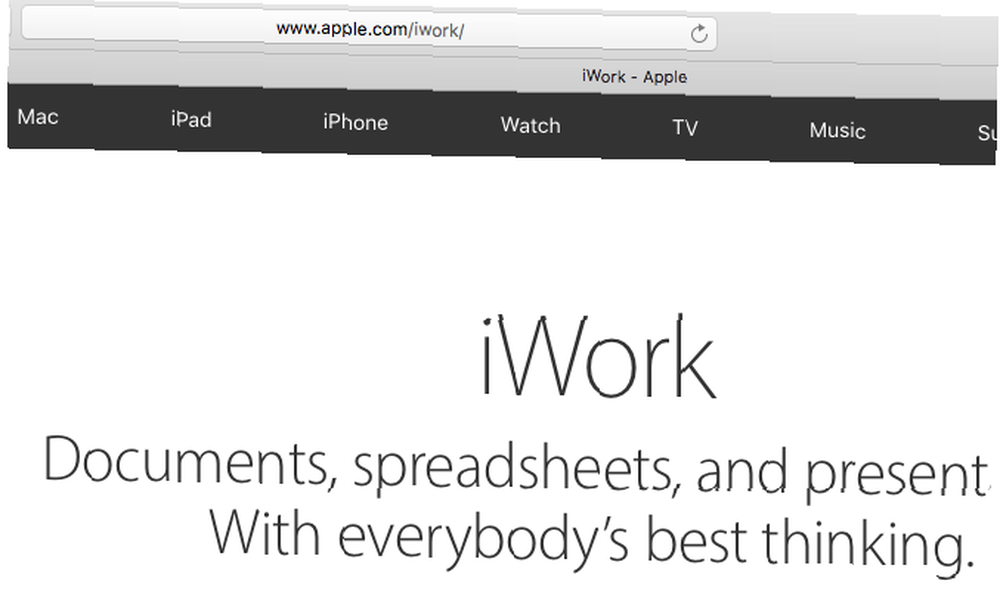
Da budemo jasni, Stranice su za obrada riječi, Brojevi su za stvaranje proračunskih tablica, a Keynote je za stvaranje prezentacija.
Na Mac računalu nabavite stranice, brojeve i osnove
Ako ste Mac kupili 1. listopada 2013. ili kasnije, vjerojatno je predinstaliran Stranice, Brojevi i Keynote. U svakom slučaju, to ispunjava uvjete za besplatnu instalaciju iWork aplikacija, a možete ih preuzeti s Mac App Store-a bilo kada.
Za 30-dnevni prozor nakon kupnje Mac računara, besplatne iWork aplikacije možete dobiti i preko Appleovog ažuriranog programa. Primjenjuju se uvjeti! IWork-ova cijena bez ikakvih dolara nije jedini razlog. 5 razloga zašto biste trebali koristiti iWork umjesto Microsoftovog ureda 5 razloga zbog kojih biste trebali koristiti iWork umjesto Microsoftovog ureda Mnogi dugogodišnji korisnici sustava Office ne žele se prebaciti iz aplikacija koje su im tako navikao sam raditi, ali vrijeme je da iWorku pružimo još jednu priliku. ipak biste trebali instalirati paket.
Ako imate Mac prije 2013, koji ne ispunjava uvjete za besplatnu instalaciju Stranica, Brojeva i Keynota, njihovo preuzimanje će vas vratiti 19,99 USD po aplikaciji.
Ako već imate instalirane iWork aplikacije na Mac računalu, nadogradite ih na njihove najnovije verzije: Stranice 6, Brojevi 4 i Keynote 7.
Iako je Apple tijekom godina poboljšao iWork aplikacije i uveo nekoliko prijeko potrebnih značajki, također je uklonio neke dobre značajke u procesu. Barem tako su neki iskusni korisnici iWork-a izvijestili na webu. Neke od popularnih starih značajki ipak se vraćaju.
Čekat ću da ažuriram posao. već nedostaju funkcije koje su mi potrebne i ne želim više gubiti.
- Mike Beasley (@MikeBeas) 7. rujna 2016
Što možete učiniti s iWork Apps
Ako su zahtjevi za vaš ured osnovni, Microsoftove aplikacije slične Officeu mogu smatrati previše posla da to shvatite. Kada govorimo o njihovom sučelju, broj i raznolikost izbornika, alatnih traka, gumba, kartica i veza koje iskazuju zaslon može biti neodoljiv.
Mrzim vrpcu u programu Microsoft Office. Mislila sam da može postati superiorna nakon što se naviknem. Nije. Još uvijek ništa ne mogu pronaći.
- Andrew Wright (@wrightak) 10. srpnja 2012
Suprotno tome, čisto i bez nereda Appleovih uredskih aplikacija može biti ugodno. Ne izjednačavajte nedostatak vizualnih elemenata s nedostatkom značajki. Stranice, brojevi i Keynote puni su značajki koje vam pomažu u stvaranju zapanjujućih dokumenata, proračunskih tablica i prezentacija. One lozinkom zaštićene lozinkom.
Pogledajmo što možemo učiniti u bilo kojoj i u sve tri iWork aplikacije. Ostavit ću vam značajke za aplikaciju da sami otkrijete.
Postavljanje ekrana bez distrakcije
Stranice, brojevi i Keynote imaju slična sučelja i predstavljaju svoje značajke u lako preglednom obliku. Opcije i postavke ostaju skrivene dok ih ne zatrebate. Pojavljuju se na temelju konteksta, primjerice kada odaberete određeni element na stranici ili kliknete na određeni gumb alatne trake.
Sve opcije oblikovanja dostupne su na traci izbornika, što ne smeta mnogo jer možete sakriti sustav trake izbornika macOS-a širok sustav 11 Skrivene značajke OS X El Capitan koje možda ne znate o 11 Skrivenih OS X El Capitan značajkama koje možda ne znate Znate o Mislite da ste pronašli sve nove značajke u El Capitanu? Razmisli još jednom! Postoji mnoštvo korisnih značajki koje nisu imale dosta tiska. .
U svakoj iWork aplikaciji postoji jedna primarna alatna traka i jedna primarna bočna traka (zvana Inspektor) nositi se sa. Oba možete sakriti putem prozora Pogled izbornika za stvaranje sučelja bez ometanja. Šteta što ova dva elementa ne nestaju automatski kad pređete na način preko cijelog zaslona.

Naravno, izgled se malo mijenja ovisno o aplikaciji iWork u kojoj se nalazite. Na primjer, Stranice dobivaju prikaz broja riječi, Brojevi dobivaju dodatni skup kartica za listove, a Keynote dobiva dodatnu bočnu traku za sličice slajdova. Imajte na umu da se neki ovi elementi po zadanom neće prikazati.

Sve u svemu, iWork omogućuje umirujuće (rekao bih ugodno) iskustvo. Zapamtite prečace na tipkovnici za prebacivanje alatne trake (Cmd + opcija + T), Inspektor (Cmd + opcija + I) i način rada preko cijelog zaslona (Ctrl + Cmd + F) i možete imati brzo podešavanje bez ometanja u bilo kojem trenutku.
Rad sa predloška
Predlošci su razuman način započeti s radom 10 Predloga za uštedu vremena u uredu 10 Predloga za uštedu vremena u uredu Postoje li dokumenti koje pišete iznova i iznova? Bilo da se radi o dnevnim sastancima, računima ili izvještajima o statusu, predlošci bi vam mogli olakšati posao. Sastavili smo 10 ideja predloška kako bismo uštedjeli vrijeme. na bilo koji dokument. Oni vam uklanjaju strah od prazne stranice i štede vam vrijeme koje biste inače potrošili na postavljanje dokumenta od nule i što ga čini lijepim.
Sve tri iWork aplikacije daju vam pristojan set početnih predložaka koji pokrivaju širok raspon zahtjeva, a nije ni slučajno spojen. Predlošci su lijepi i dobro izgledaju profesionalno. Pojavit će se svaki put kad otvorite iWork aplikaciju i odlučite kreirati novi dokument.
Stranice imaju predloške za životopise, letke, vizitke, biltene, čestitke za rođendane i tako dalje.
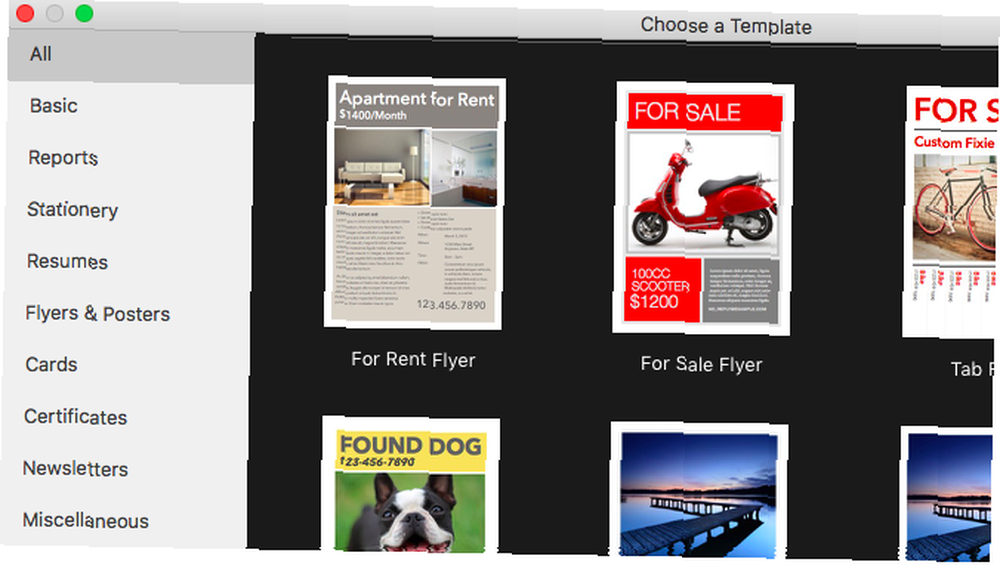
Brojevi obuhvaćaju sve, od osobnih financija do obrazovanja do poslovanja. Naći ćete predloške za izračun neto vrijednosti, fakture, planiranje putovanja, usporedbu zajma, recepte i knjige o ocjenama.
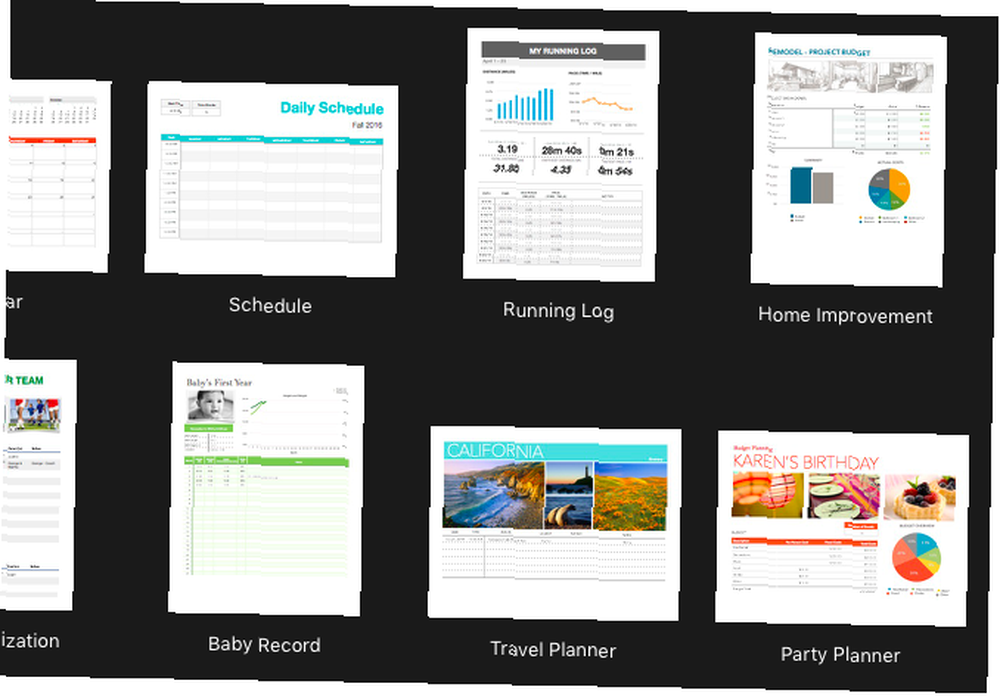
Predlošci Keynote-a više nalikuju vizualnim temama koje će postaviti ton vaše prezentacije.
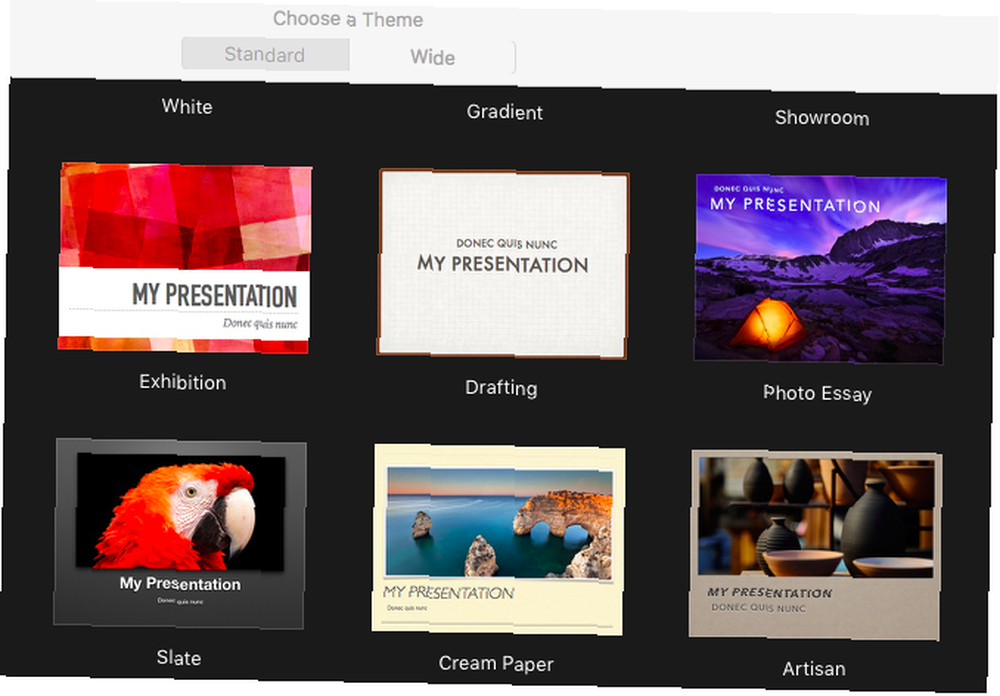
Naravno da ne imati za početak s predloškom. Možete početi s praznim dokumentom i sastaviti ga dok nastavljate, a možda ga i pretvoriti u prilagođeni predložak za buduću upotrebu. Možete čak kreirati nove ili preuzeti druge predloške Kako stvoriti dojmljive stranice dokumenata i predloške na Mac računalu Kako stvoriti dojmljive stranice dokumenata i predloške na Mac-u. Cijena nije jedini razlog da se Stranice zavrte - već je spremna koristite predloške zbog kojih će vaš rad izgledati fantastično. dijeli se na mreži.
Sadržaj stila
U nekoliko klikova možete promijeniti izgled i osjećaj svega što unesete u iWork dokument. Dobivate dovoljno opcija za podešavanje veličine, boje i rasporeda teksta i ostalih elemenata. Da biste otkrili mogućnosti oblikovanja, kliknite na Format gumb (ikona četkice za farbanje) u gornjem desnom dijelu bilo koje iWork aplikacije.

E sad, ono što vidite na letku Format izbornik će se razlikovati ovisno o aplikaciji u kojoj se nalazite i elementu koji ste odabrali u dokumentu.
Na primjer, na Stranicama, ako ste odabrali malo teksta, vidjet ćete mogućnosti za promjenu stila teksta, dodavanje obruba, uklanjanje ligatura i tako dalje. Ako ste odabrali sliku, vidjet ćete mogućnosti da je poboljšate, zamijenite, učinite delove slike preglednima i tako dalje. U Keynoteu možete dodati efekte i urediti glavni dijapozitiv putem bočne trake za oblikovanje.
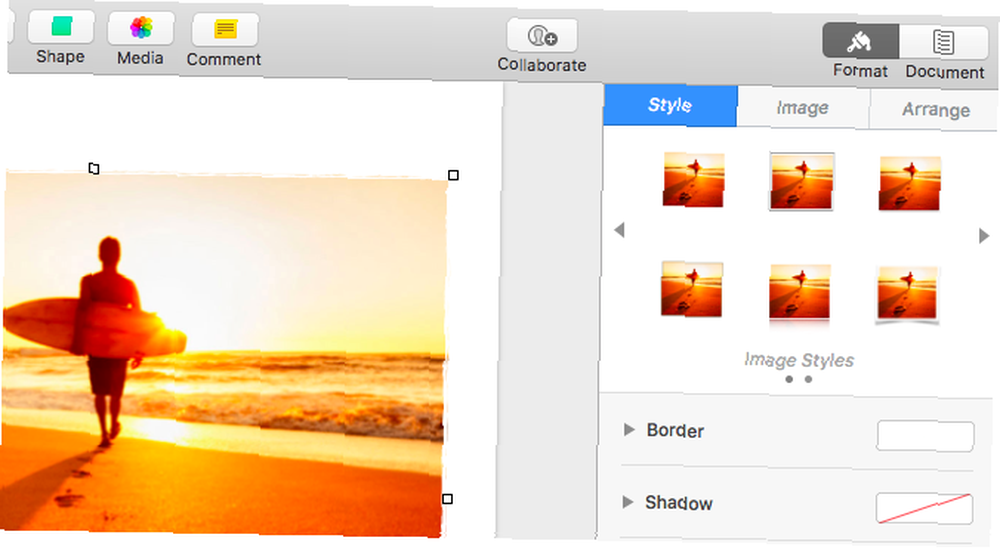
Umetni grafiku
Informacije je lakše shvatiti na prvi pogled kad ih prebacite u grafiku poput slike, tablice ili grafikona. Možete umetnuti bilo koji ili sva ta tri elementa u iWork dokument putem Stol, Grafikon, i media gumbe smještene u središnjem dijelu alatne trake.

Sa media gumba možete dodati ne samo slike, već i audio i video datoteke. Grafikon tipka vam daje mnogo 2D i 3D grafikona koje možete odabrati, a neke i interaktivne!

Ako želite dokumentu dodati oblike i linije, kliknite na Oblik gumb za početak. Sadrži alat olovke za stvaranje prilagođenih oblika.
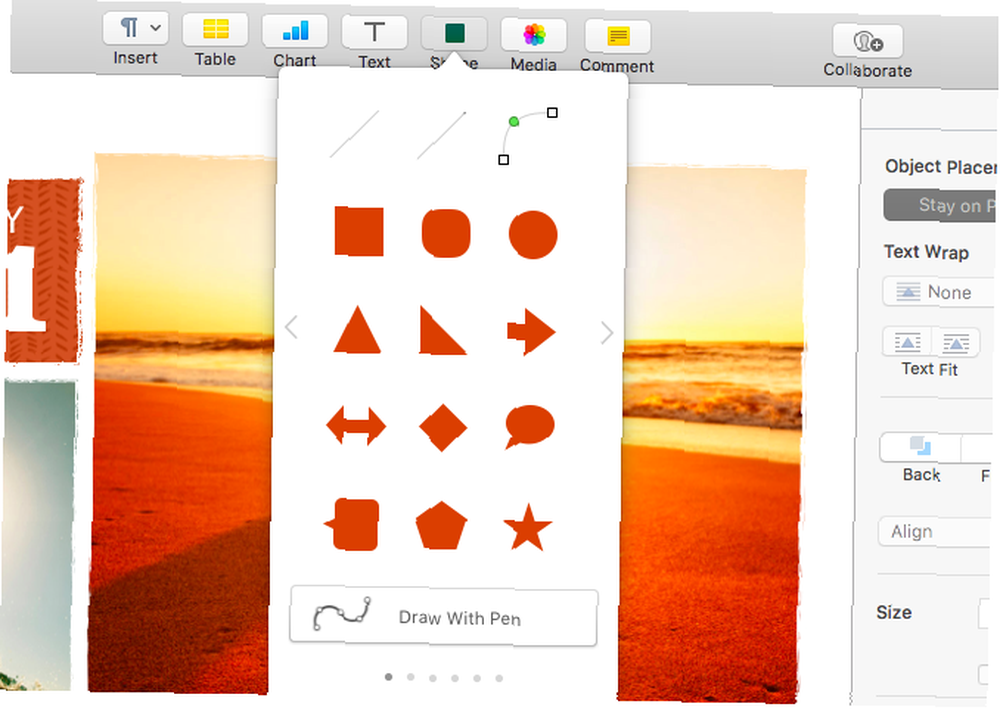
Grafičke elemente smatrajte pukim polazištima ili predlošcima. Njihov izgled možete transformirati putem Format izbornik bočne trake kao što biste učinili za tekst i slike.
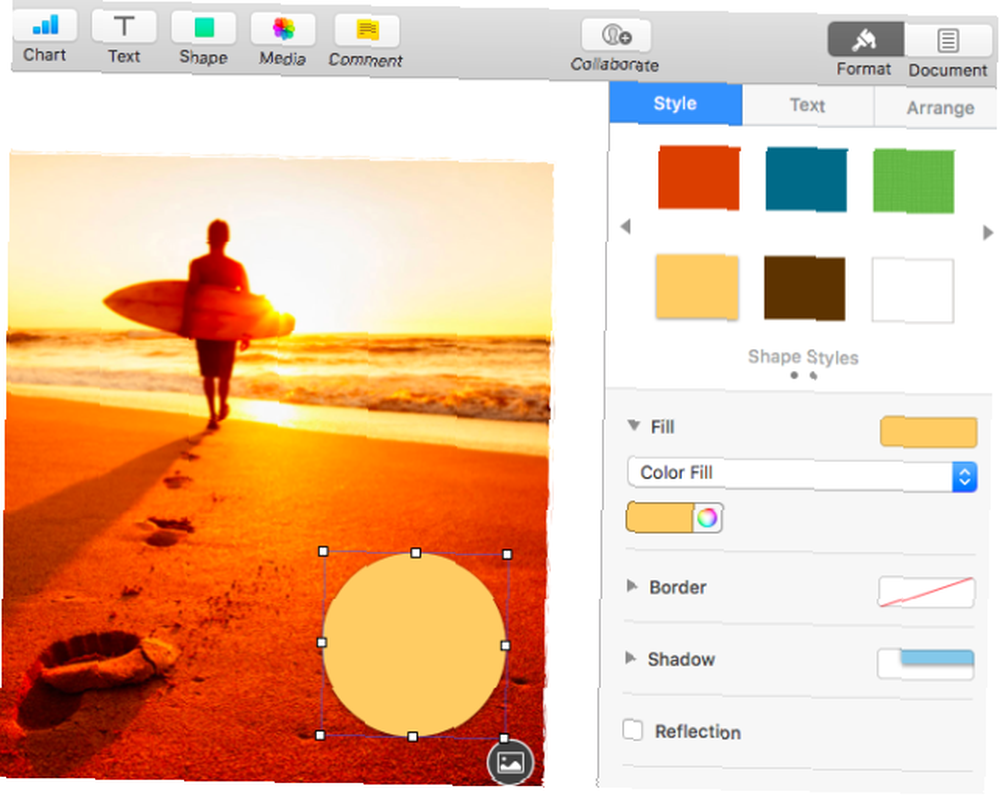
Rad s Microsoft Office datotekama
iWork zadano sprema datoteke u Appleove vlasničke formate datoteka. Tekstualni dokumenti spremaju se s nastavkom .STRANICE, proračunske tablice s .BROJEVI, i prezentacije s .KLJUČ. Dobra vijest je da u iWorku možete raditi i s datotekama Microsoft Officea, bilo da se radi o uvozu .docx/.XLSX/.PPTX (ili .DOC/.XLS/.PPT) datoteke u iWork ili ih izvozite u jednom od tih formata.
Osim uobičajenih formata Office datoteka 9 Ratovi rijetkih Office datoteka koje morate znati 9 Formati rijetkih Office datoteka koje morate znati Jeste li ikada naišli na čudne formate datoteka u vašem uredskom paketu? Donijet ćemo vam brz primer o rijetkim, no korisnim vrstama uredskih datoteka i za što ih možete koristiti. , možete izvoziti datoteke u druge formate, uključujući PDF, ePub, CSV, HTML, i Brzo vrijeme, ovisno o aplikaciji iz koje izvozite.
Možda ćete naići na čudan problem s formatiranjem uvezenih Office datoteka, ali neće se činiti “unfixable” Jednom kada imate bolju ideju o tome kako funkcionira iWork.
Otvorite više dokumenata jedan pored drugog
Počevši od macOS Sierra Što je novo u macOS Sierra? Nove značajke dolaze na vaš Mac Što je novo u macOS Sierra? Nove značajke koje dolaze na vaš Mac OS X su mrtvi, dugo živi macOS. , brojne aplikacije za zalihe, uključujući kartice za podršku Stranice, Brojevi i Keynote.
Otvaranje, zatvaranje i prebacivanje kartica u aplikacijama iWork djeluje kao u Safariju i drugim glavnim preglednicima, tako da ćete vjerojatno već biti navikli na značajku. Sučelje s karticama znači da vam ne trebaju bjesomučni dijapozitivi s tri prsta na trackpadu za prebacivanje između više dokumenata. Jednostavna akcija "klikni i klikni" ili tipkovni prečac (Ctrl + Tab) će učiniti.
Preporučio bih sakriti traku s karticama od Pogled izbornika kako biste dobili malo više prostora na zaslonu. Ta će se traka ionako prikazati sama kada otvorite više dokumenata. Možete koristiti i prečicu Shift + Cmd + T za prebacivanje trake s karticama.
Dodajte komentare
Dodavanje komentara određenim dijelovima dokumenta izvrstan je način ostavljanja bilješki za sebe i / ili druge. Bez obzira želite li postaviti pitanje, istaknuti ispravak ili dodati prijedlog, stavljanje komentara na relevantnu lokaciju djeluje kao učinkovit podsjetnik za poduzimanje akcija.
Da biste dodali komentar u iWork dokument, odaberite bilo koji element u njemu i kliknite na Komentar gumb na alatnoj traci. U blizini odabranog elementa pojavit će se mali žuti okvir kako biste unijeli svoj komentar.

Pomoću navigacijskih strelica u okviru za komentar možete se kretati naprijed i natrag među svim komentarima u dokumentu. Kako to činite, odgovarajući odjeljak dokumenta izgleda istaknut. Pronaći ćete Izbrisati gumb za svaki komentar, a bilo kojeg komentara možete riješiti iz jednog okvira za komentare.
Ako želite vidjeti sve komentare u urednijem obliku, kliknite na Prikaži> Prikaži okno s komentarima. To pokazuju komentari na popisu bočnih traka.

Koristite iWork Apps Online
Ako se prijavite sa svojim Apple ID-om na iCloud.com, možete raditi s iWork aplikacijama izravno iz preglednika. Aplikacije su slične njihovim kolegama na radnoj površini, ako su malo manje šarene i sporo sporo reagiraju.
Morate se suočiti s nekoliko ograničenja dok radite na dokumentima na iCloud.com. Unatoč tome, iWork za iCloud praktično je rješenje za izradu uredskih dokumenata bilo gdje i bilo kada. Kad imate aktivnu internetsku vezu koja je.
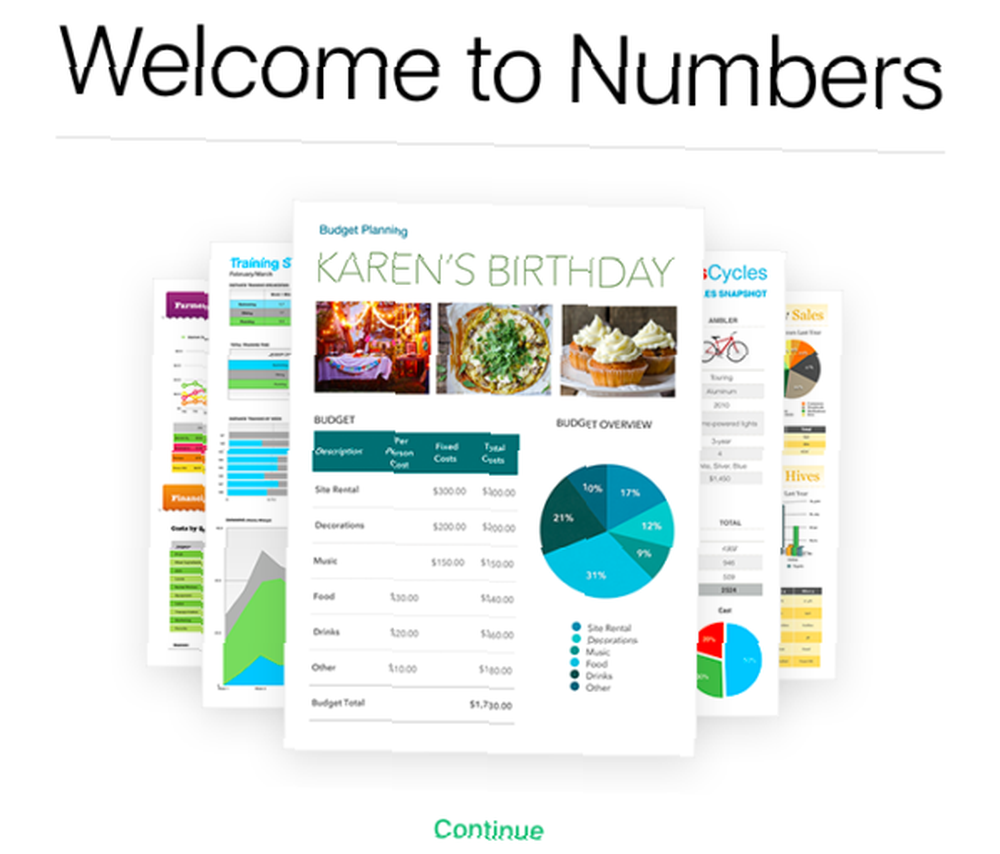
Čak ne trebate Appleov uređaj za pristup i korištenje web-iWork aplikacija. Sve dok imate Apple ID, unutra ste. Prijeđite na iCloud.com da biste započeli s radom - čak i s Windows računala.

Surađujte u realnom vremenu
Postavke suradnje u stvarnom vremenu uobičajene su značajke u aplikacijama za produktivnost ovih dana, a sada ih je Apple dodao iWork. Za upotrebu značajke suradnje u bilo kojoj aplikaciji iWork, morat ćete je nadograditi na njenu najnoviju verziju.
Da biste pozvali ostale na suradnju na dokumentu, kliknite na Podijeli> Surađujte s drugima ... ili na surađujte gumba na alatnoj traci i slijedite upute na zaslonu.
Primit ćete upit za dodavanje ljudi i postavljanje dozvola za dokument. Također ćete dobiti mogućnost kopiranja veze do dokumenta u slučaju da želite podijeliti vezu s nekim putem e-pošte, poruke ili nekog drugog medija.

Ostavit ću to na ovoj detaljnoj Appleovoj stranici za podršku kako bih objasnio sitnice suradnje u iWork aplikacijama. Ne zaboravite da značajka još nije posve gotova, pa ćete možda naići na neke pogreške dok značajka ne napusti beta fazu.
Moguća je suradnja na iWork dokumentu s Windows korisnikom, ali on će trebati Apple ID. iCloud.com može biti mjesto susreta, kao što smo raspravljali u gornjem odjeljku.
Izradite sigurnosnu kopiju na iCloud Drive
Način iCloud Drive ponekad može izgledati zbunjujuće. Da biste izbjegli gubitak podataka Nadogradili na macOS Sierra? Ostanite dalje od ove dvije značajke nadograđene na macOS Sierra? Odmaknite se od ove dvije značajke Jedna bi trebala zadržati određene mape na svim svojim Mac računalima sinkronizirano, a druga treba inteligentno osloboditi prostor brisanjem datoteka koje vam nisu potrebne. Niti djelujte kako se reklamira. , pohranite sigurnosne kopije dokumenata na USB pogon ili drugu lokaciju na Mac računalu prije eksperimentiranja s sigurnosnim kopijama u oblaku za iWork dokumente.
Ako ste postavili iCloud Drive na svoj Mac, kada spremite bilo koji iWork dokument kakav jest, automatski se izrađuje sigurnosna kopija na iCloud Drive. Dokument ćete pronaći u odgovarajućoj mapi iCloud pogona (Stranice, Brojevi ili Keynote).

Zapamtite, možete odlučiti zaobići zadani “uštedjeti” lokaciju i odaberite drugu, unutar iCloud Drive.
Recite da ne želite da macOS izrađuje sigurnosnu kopiju dokumenata sa Stranice u oblaku. Recite to tako što ćete preskočiti Postavke sustava> iCloud> iCloud pogon> Opcije ... i poništite okvir pokraj Stranice. Nakon što podešavate ovu postavku i vratite se na iCloud Drive u Finderu, primijetit ćete da je mapa Pages nestala.
iCloud pogon dostupan je i na Windowsima.
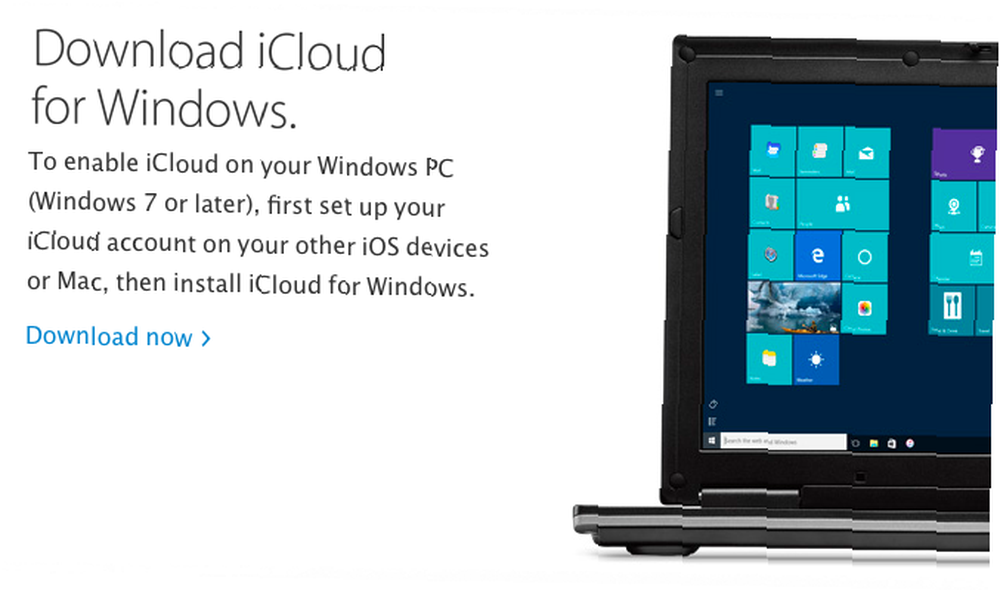
Rad na mobitelu
Stranice, brojevi i Keynote dostupni su za iPhone i iPad, još jednom po atraktivnoj cijeni besplatno - odnosno ako ste aktivirali svoj iOS uređaj 1. rujna 2013. Za uređaje starije od toga morat ćete platiti 9,99 USD za svakog mobilnih aplikacija.

Jednom kada se upoznate s aplikacijama za radne površine iWork, nećete imati problema sa svojim mobilnim kolegama. Čak i ako niste baš sve upoznati s bivšim, shvatit ćete mobilni tijek rada ni u kojem trenutku.
Možete pristupiti iWork dokumentima pohranjenim na iCloud pogonu Kako pristupiti i upravljati datotekama iCloud pogona s bilo kojeg uređaja Kako pristupiti i upravljati datotekama iCloud pogona s bilo kojeg uređaja iCloud pogon je zgodan alat, ali pristup vašim datotekama može biti malo zbunjujući jer Appleov oblak iskustvo pohrane zaista se razlikuje ovisno o vašoj platformi ili uređaju. s vašeg iOS uređaja. Sinkronizacija funkcionira na oba načina, što znači da možete i izraditi sigurnosnu kopiju novih dokumenata i promjena postojećih dokumenata na iCloud Drive s vašeg iOS uređaja. To je prikladan način pristupa i uređivanja dokumenata u pokretu.
Usredotočite se na profesionalce
Generičke usporedbe iWorka (ili bilo kojeg drugog uredskog paketa za to) s Microsoft Officeom su neizbježne, ali vjerojatno besmislene. To je zato što će vam ono što trebate iz uredskog paketa imati veliki utjecaj na to smatrate li da je iWork dobar ili barem dovoljno dobar..
Ako poput mene želite iWork uglavnom koristiti za organiziranje svog života Organizirajte svoj život s brojevima za Mac Organizirajte svoj život s brojevima za Mac Novi Mac računala dolaze s brojevima, program za proračunske tablice koji je savršen za vašu organizaciju. ili stvoriti lijepe tiskovine Kako stvoriti dojmljive stranice dokumenata i predložaka na Mac-u Kako stvoriti impresivne stranice dokumenata i predloške na Mac-u. Cijena nije jedini razlog za pokretanje stranica - već je spremna za upotrebu spremnih predložaka. vaš rad izgleda fantastično. , značajke koje nedostaju možda vas ne bi previše mučile.
Ako se bavite istraživačkim radovima, rukopisima, naprednim sustavima podataka i tako dalje, iWork možda neće raditi za vas. To ne znači da ne možete kreirati složene dokumente s iWork-om, ali možete naići na nekoliko prepreka - neke od njih nepremostive - dok se prilagođavate iWorkovom načinu činjenja.
Ako utvrdite da iWork nije prikladan za vrstu dokumenata koji želite stvoriti, uvijek se možete vratiti na Microsoft Office za Mac ili na neku od njegovih alternativa. 7 najboljih besplatnih opcija Microsoft Officea za Mac 7 najboljih besplatnih Microsoftovih ureda Alternativa za Mac Tražite besplatnu Microsoftovu alternativu za Mac? Pogledajte ove sjajne zamjene koje možete koristiti bez ikakvih troškova. ili zadržite oba Ured i iWork. Tko može reći da ih ne možete koristiti uporedo na vašem Mac-u?
@chris_aok koristim iWork jer je Apple i najlakši je s mojim uređajima. Ali za posao je potreban Office, ja predavam satove u Officeu, soooooo.
- NORM (@_thisisnorm) 18. ožujka 2016
Rekao bih da se usredotočite na ono što vi limenka učinite dostupnim značajkama u iWork-u i dobit ćete više zadovoljavajućih rezultata nego što ste mislili da je moguće. Ako aplikacije već sjede na vašim uređajima, besplatno, što morate izgubiti?
Što mislite o radu?
Prije nego što na Mac računalu pokrenete Microsoft Office ili prebacite se na neku od aplikacija iz Googleovog povjerljivog uredskog paketa, pogledajte Appleov vlastiti trud, iWork. Stvarno izgled. Možda ćete se složiti sa mnom da je neki od najboljih programa Mac dostupan unaprijed instaliran. Najbolje zadane Mac aplikacije koje ne biste trebali zamijeniti, najbolje zadane Mac aplikacije koje ne biste trebali zamijeniti. Evo nekih od najbolje zadane, unaprijed instalirane nativne Mac aplikacije koje vrijedi koristiti. Ne bacajte ih prije nego što ih pokušate! .
Jeste li eksperimentirali s iWorkom? Jeste li oprezni da ga više koristite? Smatrate li da potencijal ima vaš osnovni uredski apartman?











